Google Datenbankfehler
Bei einigen Leuten scheint es Probleme/Fehler in der Google Kalender Datenbank zu geben, die einzelne Kalender betreffen. Üblicherweise äußert sich das Problem so, dass CalenGoo Termine von Terminserien anzeigt, die eigentlich in Google Kalender schon gelöscht sind. Falls Sie diese Problem haben, probieren Sie bitte folgendes:Verwenden Sie “Optionen”, “Kalender zurücksetzen” in CalenGoo, um alle Termine und Kalender zu löschen und neu von Google zu laden. Prüfen Sie, ob danach alles korrekt angezeigt wird.
Falls das nicht hilft, handelt es sich wahrscheinlich wirklich um besagten Google Fehler. Es gibt nun zwei Lösungsmöglichkeiten:
Reparieren des Kalenders in Google Kalender
Bitte versuchen Sie dazu Ihren Kalender zu exportieren und in einen neuen Kalender zu importieren:- Loggen Sie sich bei Google Kalender ( http://calendar.google.com ) mit Ihrem Computer ein.

- Klicken Sie auf “Einstellungen”, “Kalender-Einstellungen”, “Kalender” (Tab), “Kalender exportieren”. Sie sollten eine ZIP Datei erhalten, die pro Kalender eine ICS Datei enthält.

- Entpacken Sie die ZIP Datei. Sie sollte eine ICS Datei des Kalenders enthalten, der nicht richtig synchronisiert wird.
- Erstellen Sie einen neuen Kalender in Google Kalender, indem Sie links unter “Meine Kalender” auf “Hinzufügen” bzw. “Neuen Kalender erstellen” klicken.

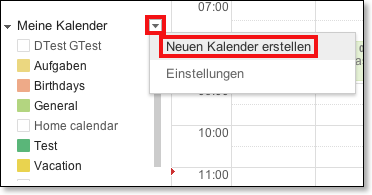
- Verwenden Sie “Einstellungen”, “Kalender-Einstellungen”, “Kalender” (Tab), “Kalender importieren”, um die ICS Datei des fehlerhaften Kalenders in den neuen Kalender zu importieren.

- Schauen Sie, ob der neue Kalender die Termine korrekt anzeigt (in Google Kalender). Sind in diesem neuen Kalender die selben Termine der Terminserie gelöscht wir im alten Kalender?
- Synchronisieren Sie CalenGoo. Prüfen Sie, ob Sie die Termine des neuen Kalenders sehen können und ob die Termine im neuen Kalender genau so angezeigt werden, wie in Google Kalender.
- Falls das alles funktioniert hat, können Sie nun den ursprünglichen, fehlerhaften Kalender löschen. Falls dieses jedoch der erste Kalender Ihres Google Kalender Kontos war, so lässt er sich nicht löschen sondern nur leeren. Versuchen Sie ihn also zu löschen (unter “Kalender-Einstellungen”, “Kalender” auf der Google Kalender Webseite), um alle Termine zu entfernen und importieren Sie Ihre ICS Datei dann in diesen Kalender. Löschen Sie stattdessen dann den in Schritt 3 erstellten Kalender.
Ändern der Synchronisierungsmethode
Anstatt den Kalender direkt mit Google zu synchronisieren, können Sie ihn über den iPhone/iPad Kalender synchronisieren lassen. Dieser verwendet statt der offiziellen Google Calendar API eine andere Methode zur Synchronisierung, die von dem Problem nicht betroffen zu sein scheint. Allerdings kann man bei dieser Art der Synchronisierung keine E-Mail-Erinnerungen für Termine einstellen, keine Google Kalender Anhänge betrachten und es ist umständlicher Teilnehmer in Termine einzutragen. Falls Sie diese Funktionen aber sowieso nicht benutzen, können Sie die Synchronisierung folgendermaßen umstellen:- Tragen Sie Ihr Google Konto in der "Einstellungen" App unter "Mail, Kontakte, Kalender" ein und achten Sie darauf, dass die Kalendersynchronisierung für das Konto eingeschaltet ist.
- Öffnen Sie CalenGoo und schalten Sie "Optionen > Konten > iPhone/iPad Kalender zeigen" ein.
- Wenn Sie alle Kalender über diesen Weg synchronisieren möchten, dann entfernen Sie nun einfach Ihr Google Konto aus dem selben Bildschirm, indem Sie es nach links wischen und auf "Löschen" tippen. Wenn Sie hingegen nur den einen Kalender auf diesem Wege synchronisieren dann lassen Sie das Google Konto da und öffnen Sie stattdessen "Optionen > Sichtbarkeit/Laden". Dort können Sie festlegen, aus welchem Konto welche Kalender genommen werden sollen. Schalten Sie dort den Kalender im "Google Kalender" Abschnitt ab und im "iPhone/iPad Kalender Abschnitt" als einzigen ein.




